
之前使用戴尔XPS15的时候一块256的固态做了黑苹果然后用起来没出现过硬盘不够的情况,所以就在选择MacBook的时候也就选择了256的配置,日常使用的时候电脑的硬盘空间是这样的。
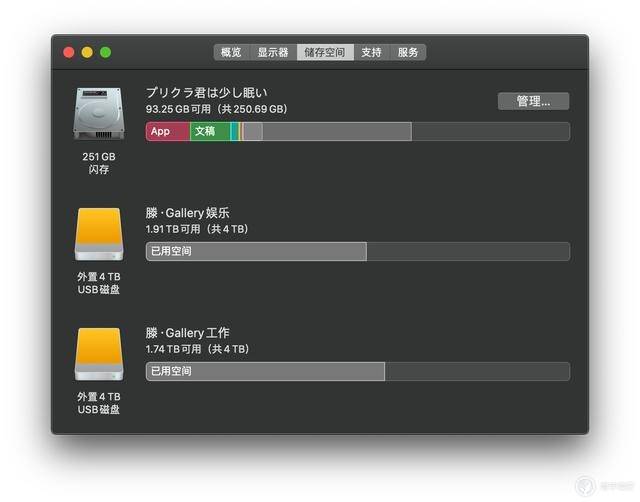
日常这样用的话也没有什么问题,毕竟剩余空间什么的也比较多,素材还有成片什么的都不会存在电脑硬盘上面,电脑的自带硬盘就用来安装软件还有日常的缓存。直到做了一张图。
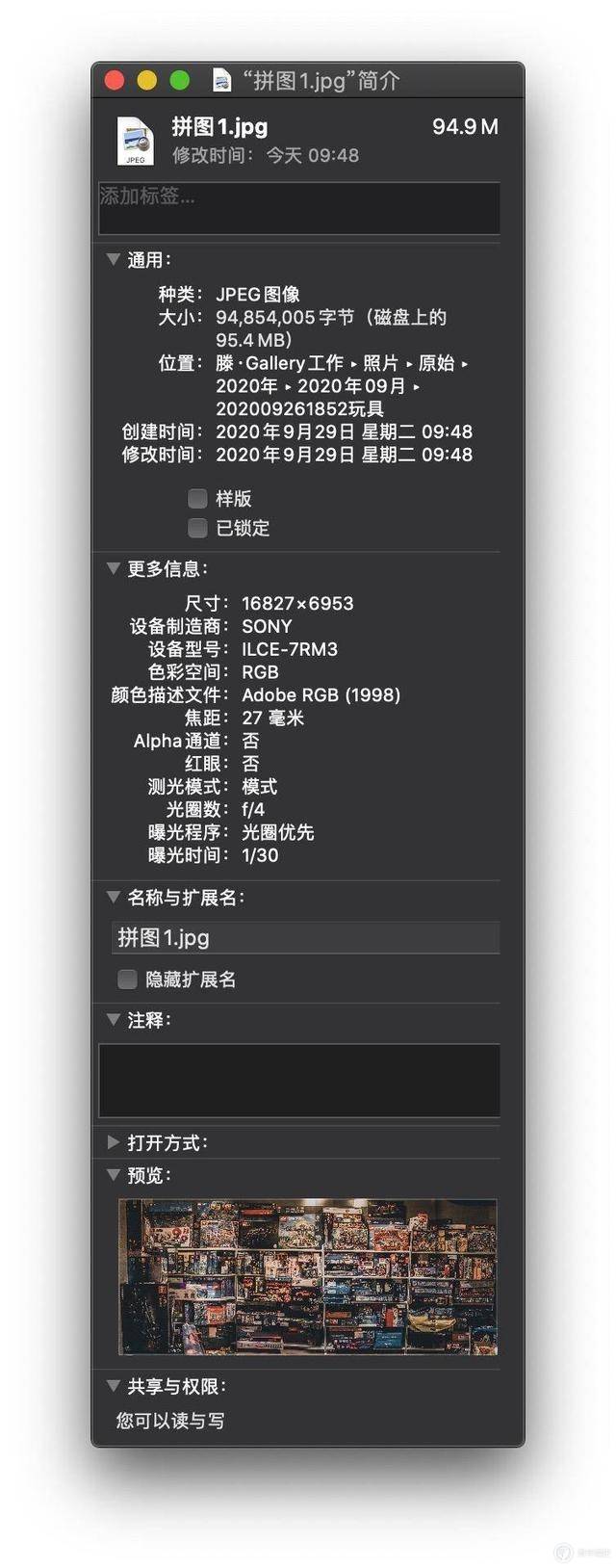
是将好几张索尼a7R3拍的照片拼接为一张大图,一开始拼接的时候还没觉得有什么问题,但是等到拼接到中间的时候就明显感觉到电脑操作上开始有些卡,看了一下CPU占用也没有什么问题,直到看到了进入关于本机看到硬盘空间。
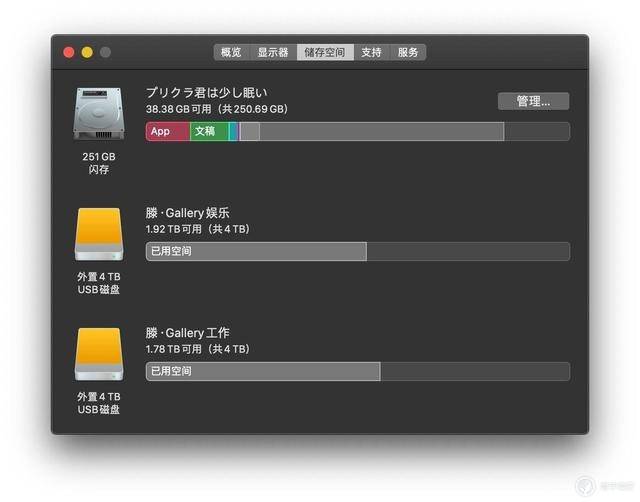
电脑硬盘直接剩下三十多个G了,想了想应该是PhotoShop缓存占用太多导致的电脑硬盘吃紧从而电脑变得操作开始卡了。这个时候就觉得自己当初的决定还是太草率了,选择了256的硬盘空间,苹果的硬盘现在也不能更换,这就是给自己挖了一个坑。既然问题出现了,那就得想办法解决,问了朋友。
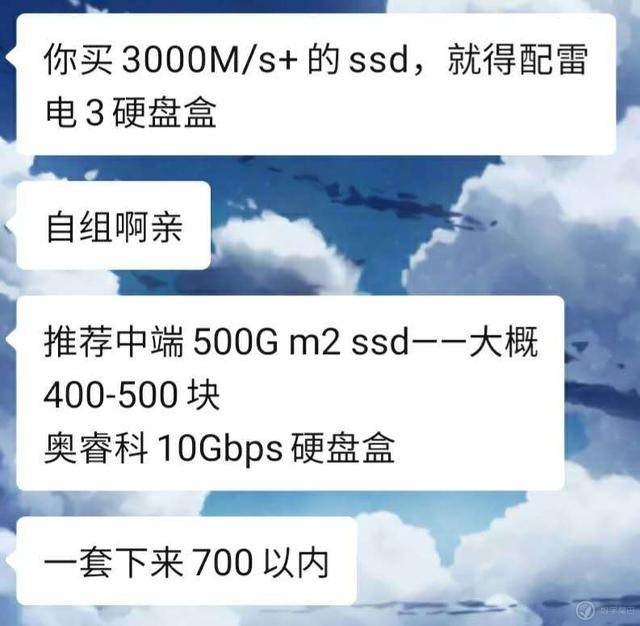
朋友推荐自己买的SSD搭配硬盘盒,在工作的时候可以将软件的缓存放在外置硬盘上面,这样的话可以解决电脑的硬盘空间不够的问题,这样的话就可以在不用换电脑的情况下解决掉这个问题,知道大概的思路之后,就开始选择硬盘。

硬盘这个看了一圈确定了是西数SN750,这个被很多装机配件清单里面都有提到,写入速度为2600左右读取速度在3400左右,因为买回来主要是用来做电脑照片视频编辑时候的缓存盘,读取写入速度肯定是越快越好,这个盘被很多人推荐肯定跟他自身比较硬的实力有关,所以就确定自组硬盘中的硬盘选择西数SN750了。硬盘确定下来之后就是选择硬盘盒子了,前面的聊天记录提到如果是3000MB/S的SSD就得选择雷电三的硬盘盒了。也是,雷电三可以提供40GB/S的传输速度,不能让硬盘盒子拖累硬盘速度,所以就选择直接使用雷电三的硬盘盒。

一番选择之后硬盘盒选择了来自国内配件大厂的奥睿科推出的雷电三硬盘盒,在京东上看到产品照片的时候就被其正面的设计所吸引。简洁但不失美感,有雷电三授权,最大可以支持到2T的容量,铝合金的材质散热也快,数据线也是经过Intel认证的雷电三数据线保证传输速度。

分别打开硬盘盒和硬盘的包装,可以看到产品静静的躺在其中,硬盘盒正面有一个小点,根据京东页面知道是工作时候的状态显示灯。

西数SN750的贴纸,上面标注了型号还有一些产品条形编码。

将包装盒内的所有东西取出来,分别是硬盘盒本体、螺丝刀、长度约50CM的雷电三数据线、硬盘散热贴。一张感谢信、一张说明书。

安装上面也很简单,用自带的螺丝刀拧开螺丝就可以打开硬盘盒,内部的电路板就躺在其中。

撕掉硬盘正面的贴纸,把硬盘盒内的散热贴贴到硬盘正面。包装盒内还有一个用来固定硬盘的螺丝,将硬盘固定在硬盘盒主板上,将硬盘盒组装起来。硬盘的组装就完成了。


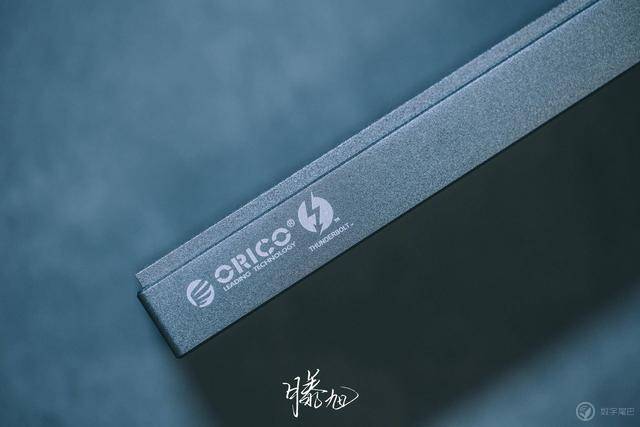

硬盘盒的细节,作为国内比较知名的配件厂商奥睿科在产品的做工上面做到了这个价位的产品该有的品质感。


硬盘组装好了就用自带的雷电三数据线将电脑还有硬盘连接起来,硬盘通电之后工作指示灯亮起。
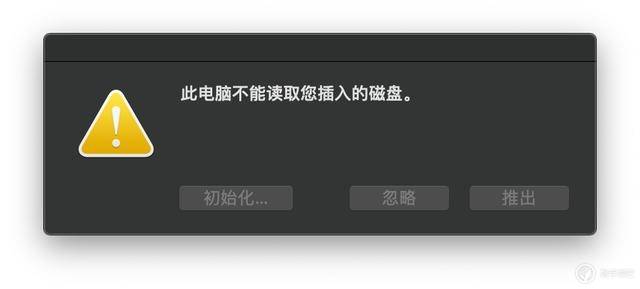
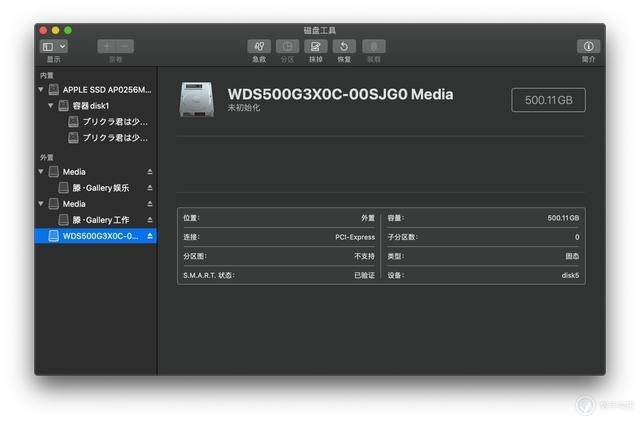
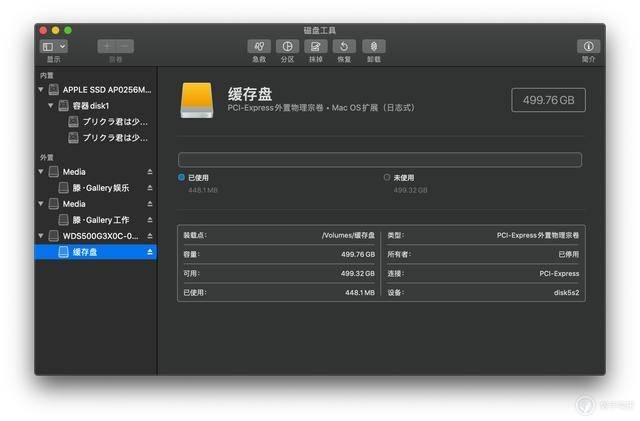
因为是新硬盘第一次插入电脑就会提示不能读取插入的磁盘,进入电脑自带的磁盘管理软件将这个硬盘格式化之后就可以在磁盘列表里面看到这个硬盘,容量上面499G,和SSD的500G相差不多。
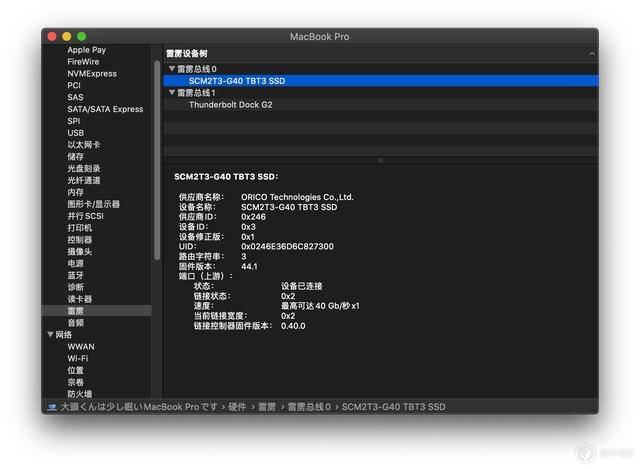
在电脑的系统报告里面选择雷雳可以看到电脑除了本身外接的雷电三扩展坞之外还有一个奥睿科的雷电三,速度最高可以达到40GB/秒。这个就是之前提到的雷电三认证以及雷电三数据线连接之后才能实现的,试过用三星note10自带的双typeC数据线连接之后这个硬盘不会出现在雷雳列表中。
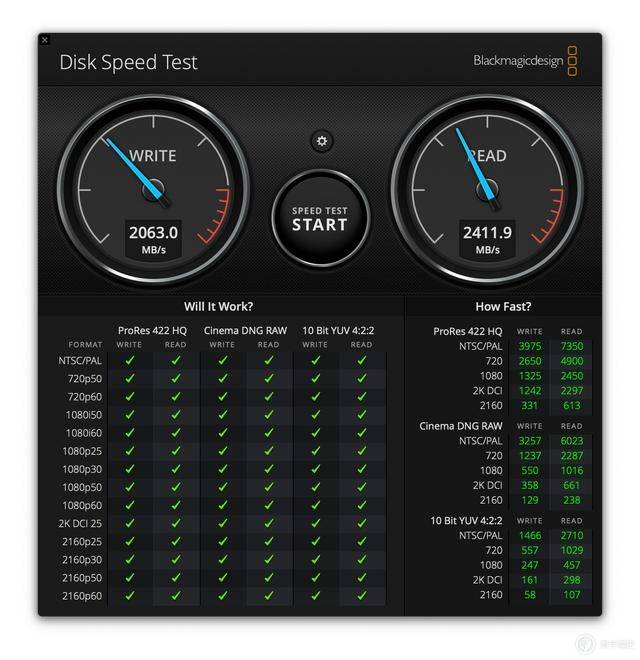
硬盘速度测试,上面一张是硬盘盒搭配奥睿科雷电三硬盘盒跑出来的速度,可以看到这样的搭配写入可以达到2063MB/S,写入速度可以达到2411MB/S。简单的这样说的话可能感受不出来什么。还有两个4T的机械硬盘用来做存储池。
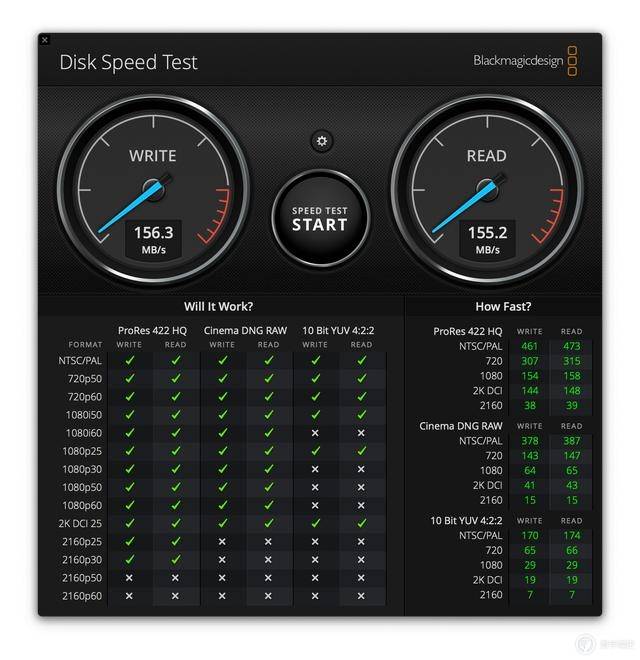
这个就是两块4T硬盘里面随便找了一块做测速之后得到的结果,相比于雷电三搭配SSD的速度来说简直是云泥之别。
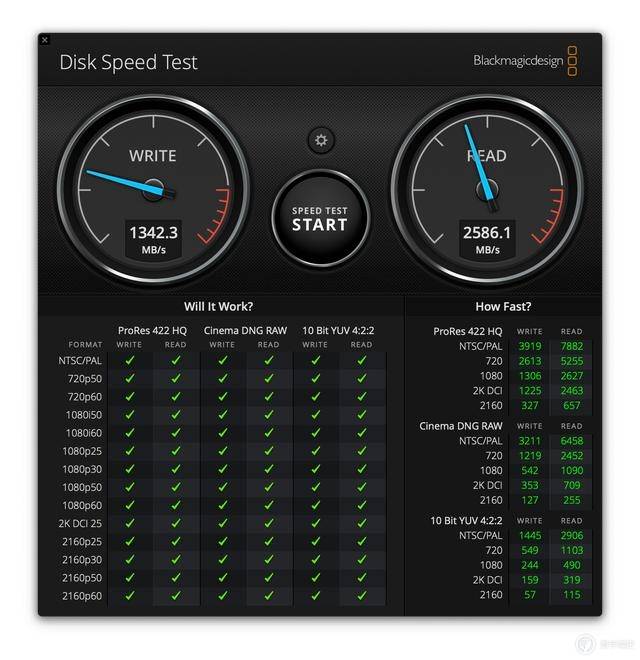
最后也对笔记本本身的硬盘进行了测速,可能是因为本身容量剩下就已经不到一半了,测速的数据可能不是那么高,不过从侧面也验证了用雷电三硬盘盒搭配高速SSD的话是可以在硬盘的速度上面做到跟机内内置硬盘一样的速度的,
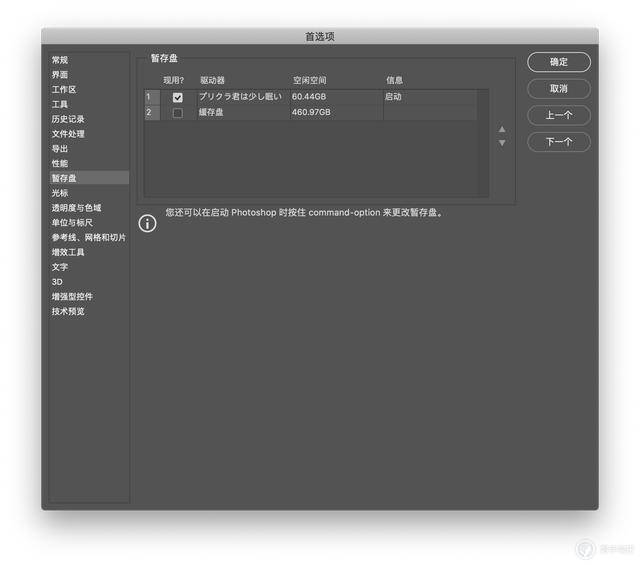
经过前面的硬盘组装以及测速之后就回到最初的问题,将Photoshop在运行过程中产生的缓存设置从机内的硬盘设置到外置的缓存盘,硬盘的命名上也就直接命名为缓存盘,进入Photoshop设置将暂存盘选定为缓存盘点击确定就可以了。

总结,其实本来大可不必这么折腾的,如果当初选择笔记本的时候尽量不要按照自己的经验冒失的选择256的配置,也就不会有需要用到外置硬盘的需求,不过正如标题所说,成年人总要为自己的决定付出代价,既然当初选择了这个配置,那就现在先用这样的方案解决目前遇到的问题,只是等到下一次需要更换电脑的时候,硬盘就直接选择更大容量的而不是凭借经验盲目做决定。好在有奥睿科这样的厂商做出来雷电三的硬盘盒可以搭配高速SSD曲线救国解决问题,让这台电脑的服役周期可以延长。




















 1509
1509

 被折叠的 条评论
为什么被折叠?
被折叠的 条评论
为什么被折叠?








